Справочная информация.
Участие в решении задач (конкурсы, домашние задания)
1. Авторизовываемся на сайте под своим логином и паролем. Конкурсы доступны только для авторизованных пользовеателей.
2. Выбираем конкурс из списка: в верхнем меню -> Задачи -> Конкурсы решения (прямая сылка на страницу - https://ш64.рф/competitionsInfoPage.php). Нажимаем кнопку "решать" среди доступных тем.
3. На странице выбранного конкурса нажимаем кнопку "Запуск". (Прим. На эту же страницу мы попадаем по ссылке-приглашению.)
4. Решаем предложенные задачи. На каждый Ваш ход будет сделан ответ в течении 0,5 сек. Если позиция "зависла", следует перезагрузить страницу.
5. В случае совершения не правильных ходов, можно нажать кнопку . Если не знаем ответа нажимем кнопку
6. Если задача решена верно, появится окно с сообщением и верном решении. После ожидания 3 сек, будет автоматический переход к следующей задаче.
7. Важно! ВСЕ задачи должны быть либо решены, либо помечены не решеными, нажатием на кнопку
8. Каждую задачу можно пропустить только один раз. После возвращения к ней, нужно будет либо ее решить либо нажать "не знаю решения"
9. Решив последнюю задачу, появится сообщение об окончании конкурса и ссылка на таблицу результатов.
Редактор позиций.
Добавление новых позиций в базу
1. Переходим на страницу редактора позиций https://ш64.рф/editPosition.php
2. Вводим логин и пароль. Редактор доступен только пользователем, зарегестрированных в качестве тренеров. Если раздел не доступен, а Вы хотите с ним работать, отправте заявку администратрам сайта.
3. Расставляем шашки на доске, выбирая тип устанавливаемой шашки на панели слева. Также тип шашек будет менятся, при нажатие цифр на клавиатуре (1 - белая простая, 2 - белая простая, 3 - черная дамка, 4 - черная простая, 0 - пустое поле)
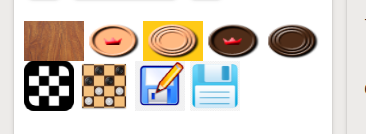
4. При необходимости, отмечаем дополнитеьную информацию по задаче на панели управления слева (уровень сложности, название темы, тихий ход, ничейный исход и т.д.)
5. Сохраняем задачу в базе, нажимая на кнопку сохранить -> ![]()
6. При успешном сохранение, в панели управление появится соответсвующее сообщение, с указанием номера задачи в базе, за которым она была записана в базе.
Редактирование позиций в базе
1. Переходим на страницу редактора позиций https://ш64.рф/editPosition.php
2. Вводим логин и пароль. Редактор доступен только пользователем, зарегестрированных в качестве тренеров. Если раздел не доступен, а Вы хотите с ним работать, отправте заявку администратрам сайта.
СОЗДАНИЕ ПОДБОРОК ЗАДАЧ, МОДУЛЕЙ
1. Переходим на страницу создания подборок задач https://ш64.рф/position.php
2. Вводим логин и пароль. Страница доступна только пользователем, зарегестрированных в качестве тренеров. Если раздел не доступен, а Вы хотите с ним работать, отправте заявку администратрам сайта.
3. Добавляем задачи в подборки: набираем номера задач на панели управления слева и нажимаем кнопку "добавить задачу в подборки". Стрелки навигации загрузят следующюю или предыдущюю задачу. Также , в окне подборок, можно набирать номера задач в ручную, через запятую.
4.
- Выбираем название раздела, куда будет прикреплена подборка. Можно к уже существующему или создать новый, выбрав галку и написав название раздела.
- Указываем название темы
- Указываем видимостьподборки.
а) Доступно для всех - подборкой могут пользоватся все пользователи сайта б) - Доступно только ученикам - подборку будут видеть только Ваши подписчики в) - Видна только мне - скрытая от всех, например конкурская подборка
5. Сохраняем подборку. После сохранения она становится доступна Вам в разделе -> Задачи -> Подборки задач (или по ссылке https://ш64.рф/coachTask.php
Демонстрационная доска
1. Переходим на страницу доски для демонстраций https://ш64.рф/demostrationBoard.php
2. Выбираем и загружаем нужную нам подборку задач
3. Для работы доступен слудующий функционал:
 - включить/ выключить режим отображения кружков и стрелочек
- включить/ выключить режим отображения кружков и стрелочек
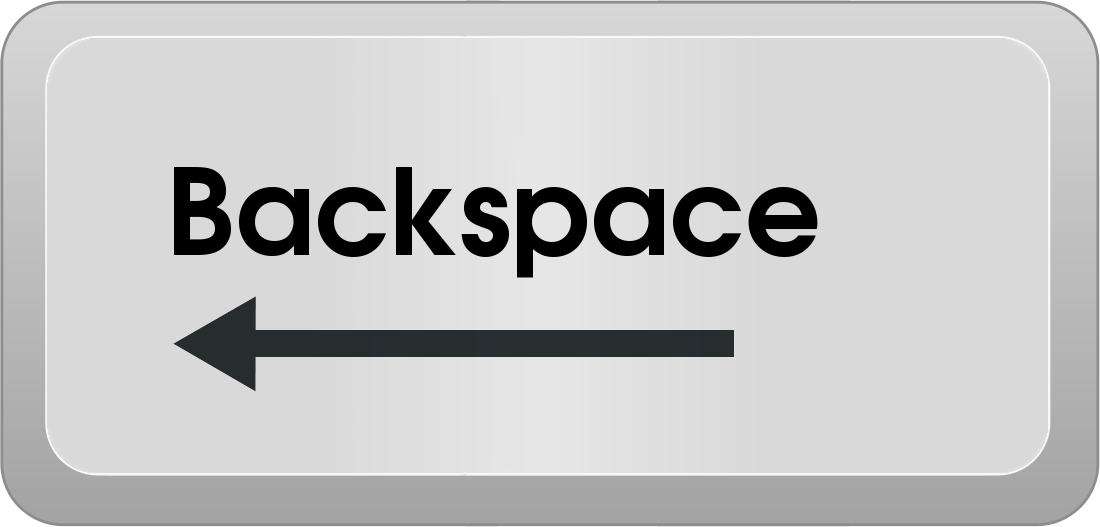 - удалить вссе кружочки и стрелочки
- удалить вссе кружочки и стрелочки
 +
+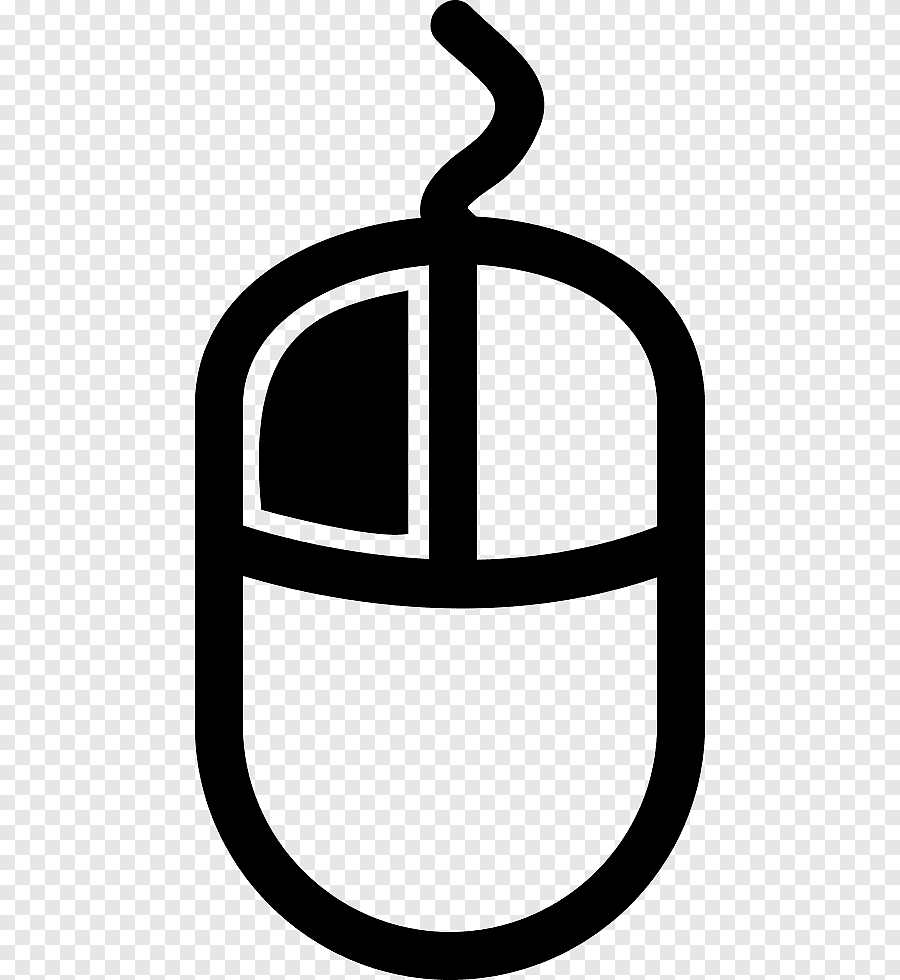 = зеленый кружочек над текущем черным полем
= зеленый кружочек над текущем черным полем
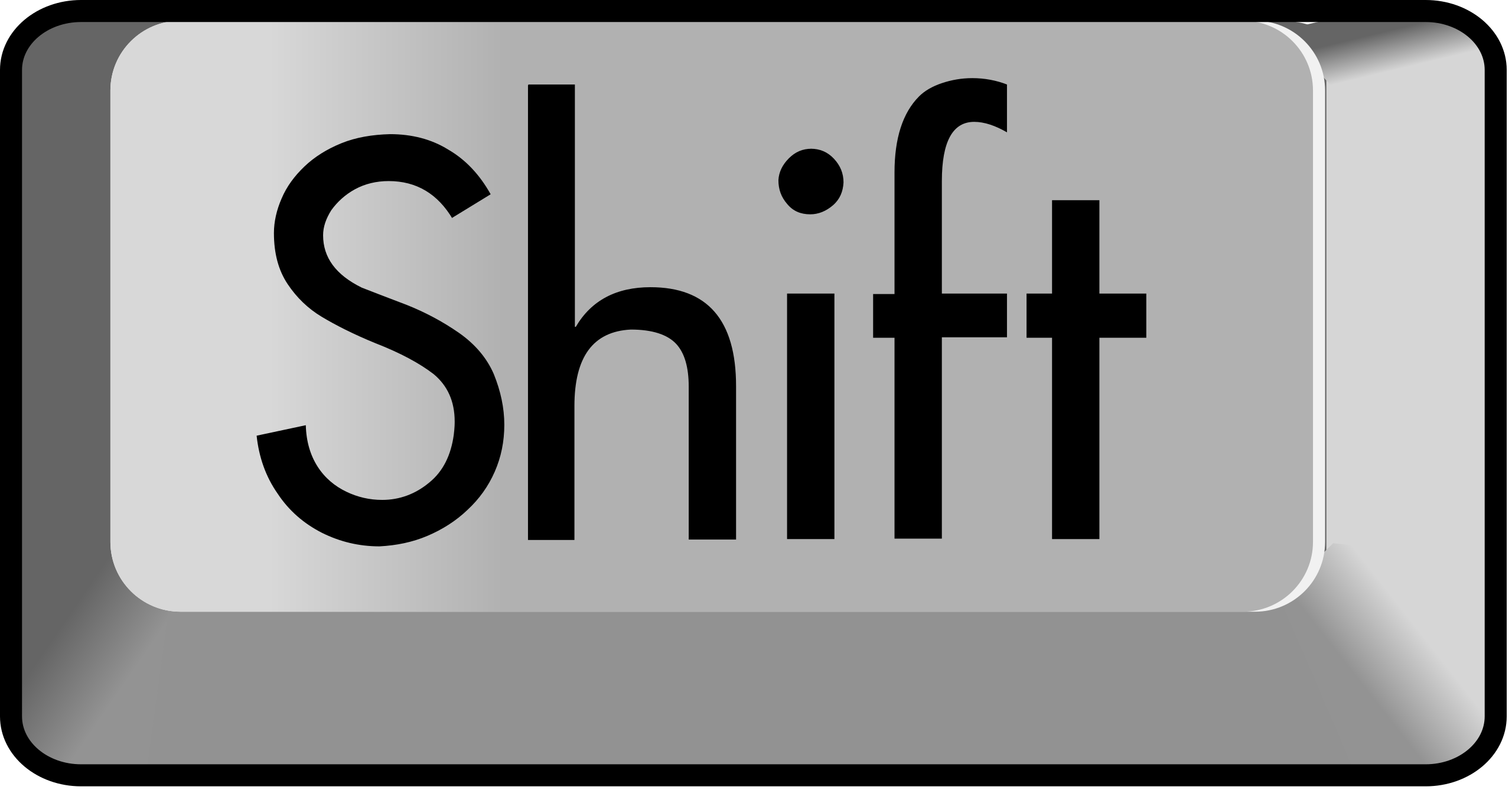 +
+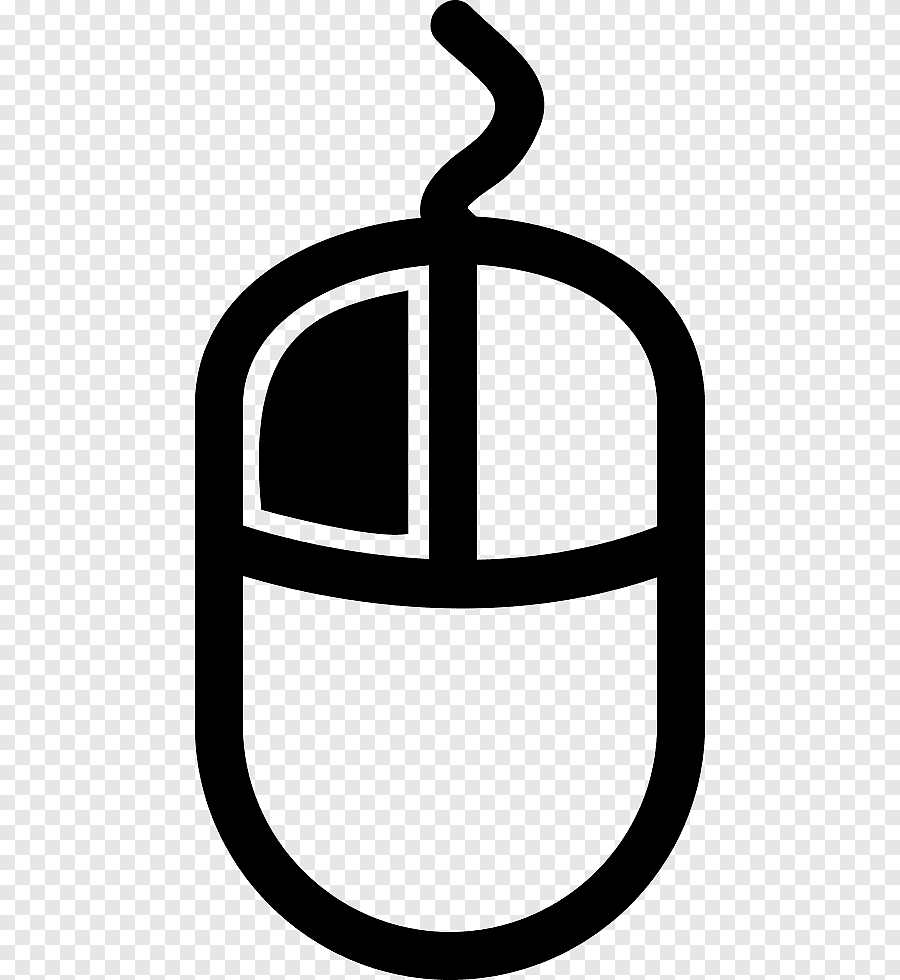 - стрелочка между клетками (зажимаем шифт и кликаем по полю. Далее тянем до клетки назначения)
- стрелочка между клетками (зажимаем шифт и кликаем по полю. Далее тянем до клетки назначения)